कमांड लाइन से क्रोम कैसे लॉन्च करें
गूगल क्रोम गूगल नायक / / December 04, 2023

प्रकाशित

क्रोम सबसे लोकप्रिय ब्राउज़र है और यदि आप कमांड लाइन से कंप्यूटिंग करना पसंद करते हैं तो आप कमांड लाइन से क्रोम लॉन्च कर सकते हैं।
अधिकांश कंप्यूटर मालिक Google Chrome का उपयोग करते हैं क्योंकि यह सबसे लोकप्रिय डेस्कटॉप वेब ब्राउज़र है। और यदि आप कमांड लाइन से बहुत अधिक कंप्यूटिंग करते हैं, तो आप जानना चाहेंगे कि कमांड लाइन से क्रोम कैसे लॉन्च करें।
कमांड प्रॉम्प्ट, रन डायलॉग और पावरशेल शक्तिशाली उपकरण हैं जो आपको कई सिस्टम परिवर्तन करने और ऐप्स लॉन्च करने की अनुमति देते हैं। इसमें Chrome लॉन्च करना शामिल है, जो एक सीधी प्रक्रिया है।
आप Chrome को सीधे लॉन्च कर सकते हैं, इसे खोल सकते हैं इंकॉग्निटो मोड, या इसे किसी विशिष्ट वेबपेज पर खोलें। तो, इस गाइड में, हम आपको दिखाएंगे कि इसे लॉन्च करना कितना आसान है गूगल क्रोम अंतर्निहित विंडोज़ उपयोगिताओं में कमांड का उपयोग करना।
ऐसे विभिन्न परिदृश्य हैं जब Chrome को कमांड लाइन से लॉन्च करना सहायक हो सकता है। उदाहरण के लिए, आपके पास बहुत सारी खुली हुई विंडोज़ हो सकती हैं जिन्हें आप डेस्कटॉप शॉर्टकट खोजने या स्टार्ट मेनू का उपयोग करने के लिए छोटा नहीं करना चाहते हैं। कारण जो भी हो, हम आपको दिखाएंगे कि विंडोज़ पर कमांड लाइन से क्रोम कैसे लॉन्च करें।
कमांड प्रॉम्प्ट या पॉवरशेल से क्रोम लॉन्च करें
कमांड प्रॉम्प्ट या पॉवरशेल से क्रोम लॉन्च करना आसान है, और अधिकांश कमांड किसी भी उपयोगिता में काम करते हैं।
कमांड प्रॉम्प्ट से क्रोम लॉन्च करने के लिए
- दबाओ विंडोज़ कुंजी, PowerShell या cmd टाइप करें, और उपयोगिता खोलें (उन्नत विशेषाधिकारों के साथ या बिना) - इस उदाहरण में, हम उपयोग कर रहे हैं पावरशेल.
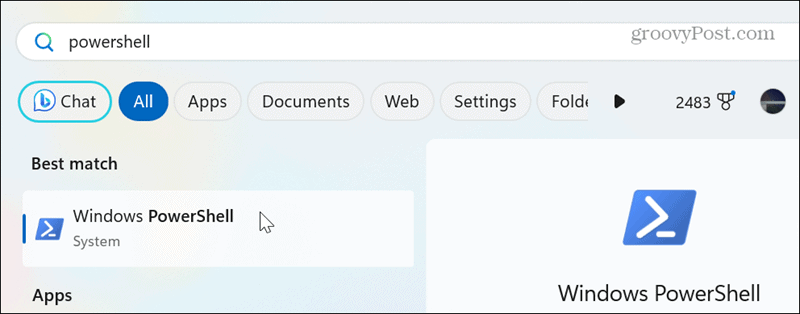
- निम्नलिखित कमांड टाइप करें और दबाएँ प्रवेश करना:
start chrome
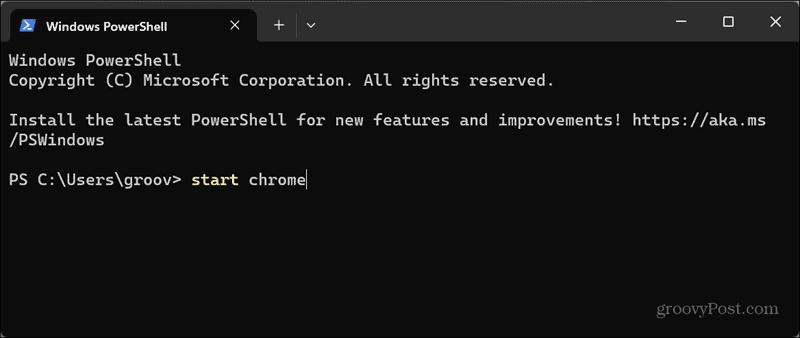
- एक बार जब आप कमांड चलाते हैं, तो क्रोम खुल जाता है जैसे कि आपने इसे स्टार्ट मेनू से लॉन्च किया हो या डेस्कटॉप आइकन पर डबल-क्लिक किया हो।
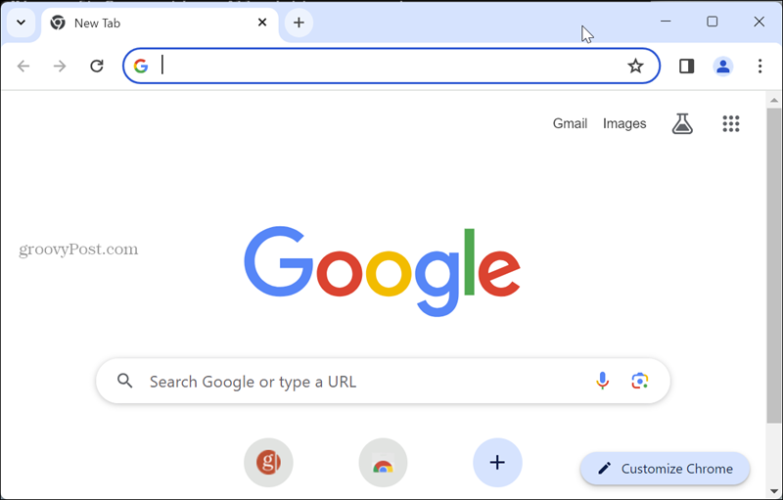
Chrome को गुप्त मोड में लॉन्च करें
- खोलें सही कमाण्ड या पॉवरशेल।
- निम्नलिखित कमांड टाइप करें और दबाएँ प्रवेश करना:
start chrome /incognito
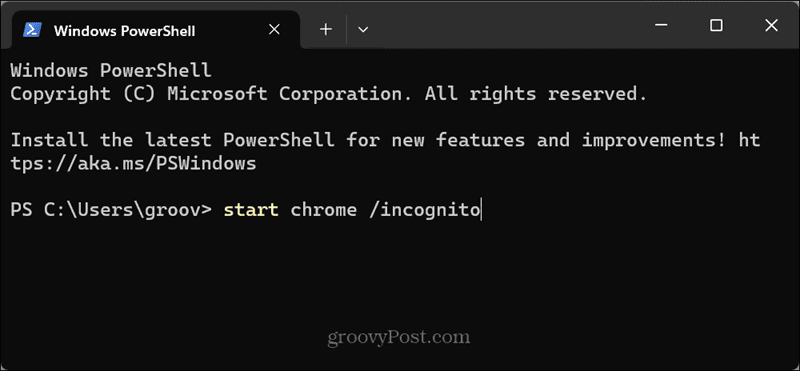
- अधिक निजी ब्राउज़िंग अनुभव के लिए Chrome आपके डेस्कटॉप पर गुप्त मोड में लॉन्च होगा।
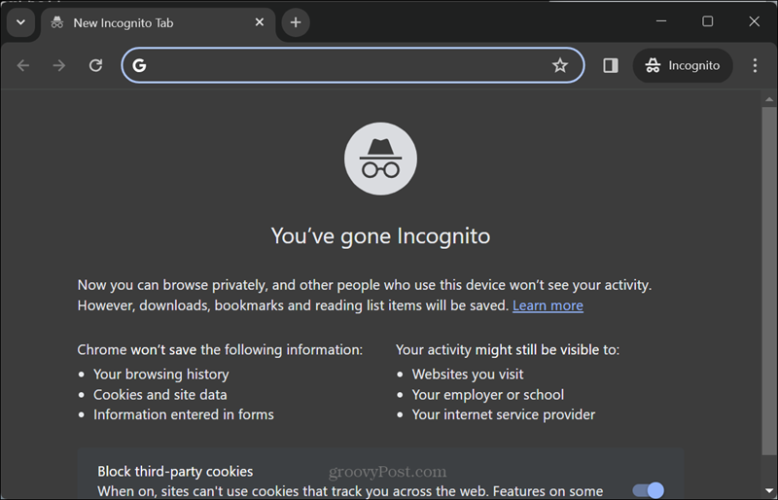
Chrome को किसी विशिष्ट साइट पर खोलें
आप Chrome को कमांड प्रॉम्प्ट या पॉवरशेल से किसी विशिष्ट साइट पर लॉन्च करने के लिए निम्नलिखित चरणों का उपयोग कर सकते हैं।
- उन्नत विशेषाधिकारों के साथ या उसके बिना पावरशेल या कमांड प्रॉम्प्ट खोलें।
- प्रॉम्प्ट पर निम्नलिखित टाइप करें और दबाएँ प्रवेश करना. उदाहरण के लिए, हम PowerShell से groovyPost खोल रहे हैं, लेकिन आप URL को किसी भी पेज से बदल सकते हैं।
start chrome www.groovypost.com
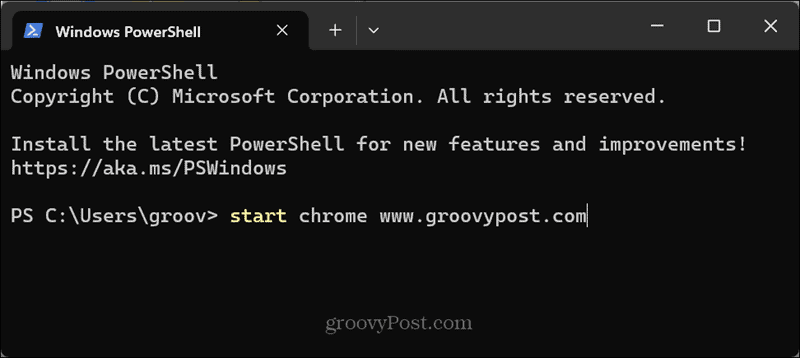
- Google Chrome आपके डेस्कटॉप पर कमांड में निर्दिष्ट वेबपेज पर लॉन्च होगा।
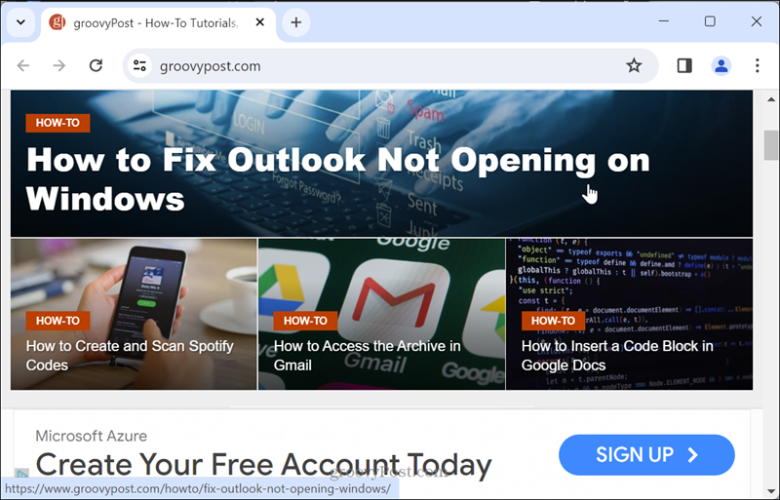
गुप्त मोड में Chrome को एक विशिष्ट पृष्ठ पर खोलें
आप गुप्त मोड में कमांड प्रॉम्प्ट से क्रोम को एक विशिष्ट पृष्ठ पर भी खोल सकते हैं।
- उन्नत विशेषाधिकारों के साथ या उसके बिना कमांड प्रॉम्प्ट लॉन्च करें।
- URL को किसी भी पेज से प्रतिस्थापित करते हुए निम्न कमांड टाइप करें:
start chrome /incognito www.groovypost.com
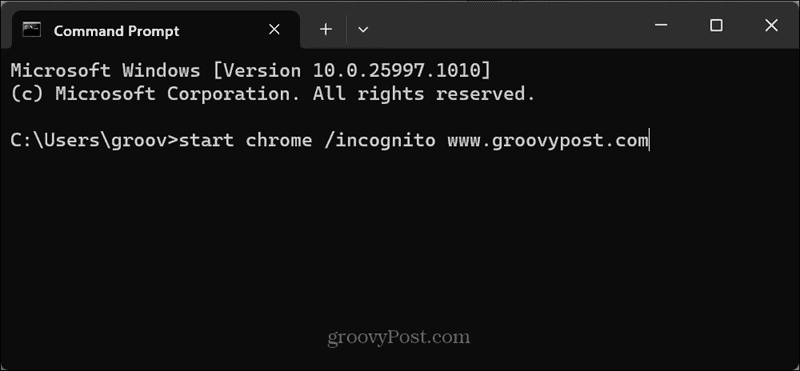
- Chrome आपके डेस्कटॉप पर गुप्त मोड में कमांड के URL में आपके द्वारा निर्दिष्ट साइट पर खुल जाएगा।
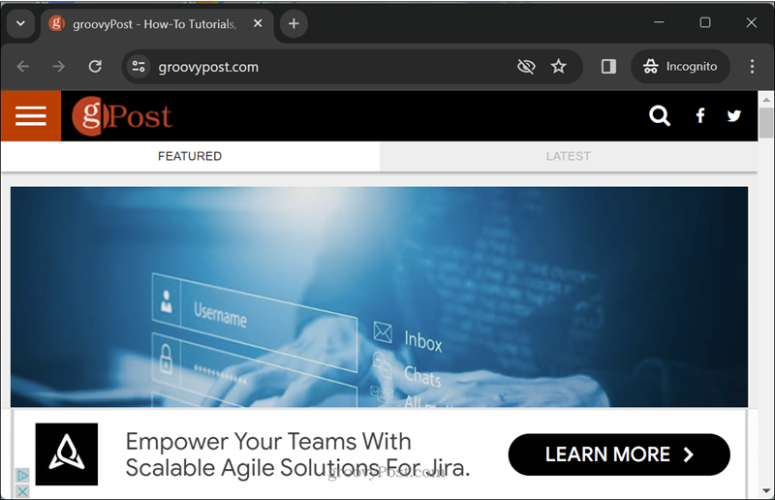
रन डायलॉग से क्रोम लॉन्च करें
आप Chrome को यहां से भी लॉन्च कर सकते हैं संवाद चलाएँ यदि आप कमांड प्रॉम्प्ट या पॉवरशेल का उपयोग नहीं करना चाहते हैं।
- दबाओ विंडोज़ कुंजी + आर खोलने के लिए दौड़ना संवाद बकस।
- निम्न कमांड टाइप करें और दबाएँ प्रवेश करना या क्लिक करें ठीक है:
chrome
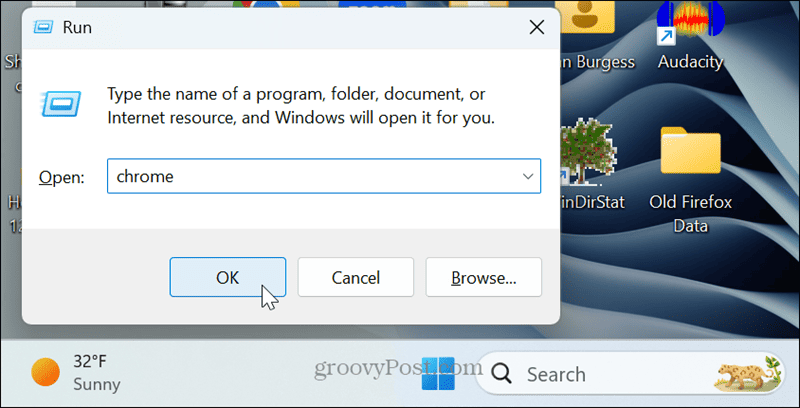
- Chrome आपके डेस्कटॉप पर हमेशा की तरह लॉन्च होगा.
रन डायलॉग से क्रोम को गुप्त मोड में खोलें
- दबाओ विंडोज़ कुंजी + आर लॉन्च करने के लिए दौड़ना संवाद बकस।
- निम्न कमांड टाइप करें और दबाएँ प्रवेश करना या क्लिक करें ठीक है:
chrome /incognito
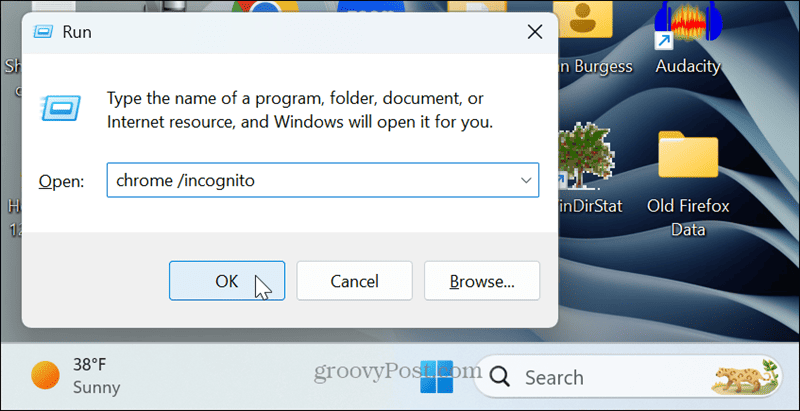
- Chrome आपके डेस्कटॉप पर कमांड प्रॉम्प्ट या पॉवरशेल उपयोगिताओं की तरह गुप्त मोड में लॉन्च होगा।
रन से क्रोम को एक विशिष्ट साइट पर लॉन्च करें
- दबाओ विंडोज़ कुंजी + आर खोलने के लिए दौड़ना संवाद बकस।
- निम्नलिखित टाइप करें और दबाएँ प्रवेश करना या क्लिक करें ठीक है:
chrome www.groovypost.com
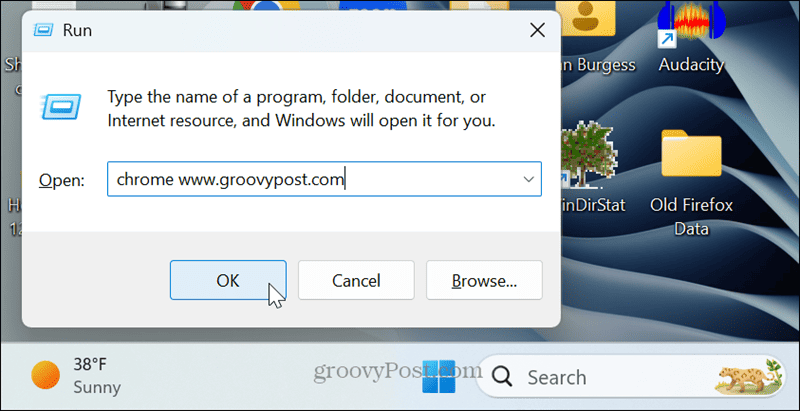
- Chrome आपके द्वारा निर्दिष्ट साइट पर डेस्कटॉप पर लॉन्च होगा।
Chrome को गुप्त टैब में किसी विशिष्ट साइट पर खोलें
- दबाओ विंडोज़ कुंजी + आर खोलने के लिए दौड़ना संवाद बकस।
- निम्न कमांड टाइप करें और दबाएँ प्रवेश करना या क्लिक करें ठीक है (आप यूआरएल को किसी भी पेज में बदल सकते हैं):
chrome /incognito www.groovypost.com
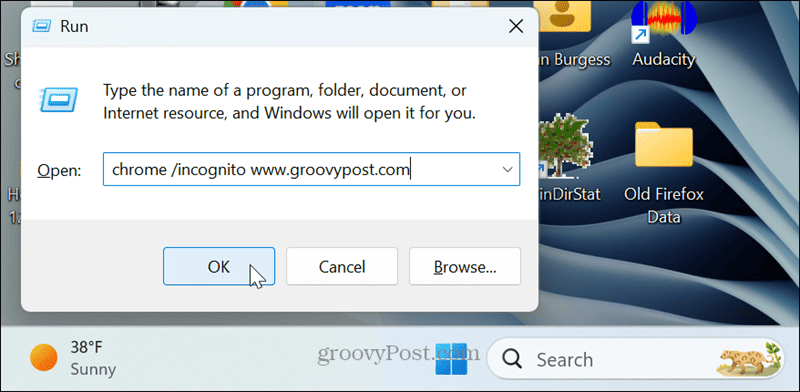
- Chrome आपके डेस्कटॉप पर गुप्त मोड में निर्दिष्ट पृष्ठ पर खुल जाएगा।
कमांड लाइन से क्रोम खोलना
चाहे आप पावरशेल, कमांड प्रॉम्प्ट, या रन डायलॉग का उपयोग करना पसंद करते हों, उपरोक्त कमांड का उपयोग करके क्रोम को विभिन्न मोड में और विशिष्ट पेजों पर लॉन्च करना सीधा है।
बेशक, आप कमांड लाइन से अन्य ऐप्स और सेटिंग्स प्रबंधित कर सकते हैं। लेकिन चूंकि क्रोम नंबर एक ब्राउज़र है और कमांड त्वरित और आसान हैं, आप इसे बुनियादी कमांड चलाकर चलाएंगे।
क्या यह लेख सहायक था?
बहुत बढ़िया, इसे साझा करें:
शेयर करनाकरेंredditLinkedinईमेलधन्यवाद!
हमसे संपर्क करने के लिए धन्यवाद.
हमसे संपर्क करने के लिए धन्यवाद.



